Instalarea Remote Desktop Client Remmina.
nbsp nbsp Remmina Client Remote Desktop - clientul de desktop la distanță mai ușor de utilizat destinat în primul rând pentru administrarea la distanță a calculatoarelor cu sisteme de operare diferite. Remmina sprijină protocolul RDP, VNC, NX, XDMCP și SSH, care vă permite să conectați la desktop-uri ca Windows și Linux. precum și la alte sisteme care utilizează serverul VNC standardul. Lista de protocoale suportate poate fi extins cu plugin-uri, plugin-uri (plugin-uri).
De regulă, Remmina care nu sunt incluse în distribuțiile Linux standard și este opțională. Pentru a instala din linia de comandă în Linux Ubuntu, puteți folosi comanda:
sudo apt-get install remmina
Mediul grafic de utilizator, puteți utiliza Ubuntu Software Center (Ubuntu Software Center).
În Linux Mint de instalare pachet Remmina. și, dacă este necesar, module suplimentare (plugins) pot fi efectuate prin managerul de pachete - „Meniu“ -. „Package Manager“ În tip bara de căutare „remmina“
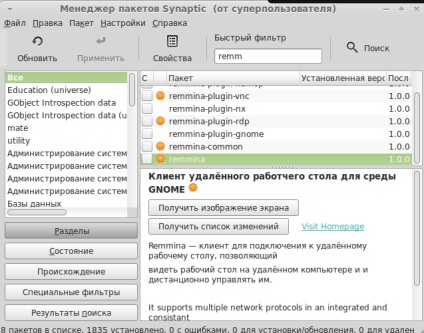
În fereastra cu lista de pachete, puteți bifa pe cele pe care doriți să le instalați. De exemplu, dacă aveți de gând să se conecteze la distanță la desktop-ul Windows prin intermediul PDR protoklu (Remote Desktop Protocol), apoi, în plus față de pachetul de bază Remmina trebuie remarcat pentru instalare pachet remmina-plugin-RDP. Modulele suplimentare pot fi instalate imediat, sau în orice alt moment. Deoarece Remmina destul de compact, are sens pentru a instala toate modulele disponibile, sa aiba la indemana clientului aproape universal conecta de la distanță la o varietate de desktop-uri.
După selectarea pachetele necesare pentru a instala, faceți clic pe „Aplicare“ de pe bara de instrumente și așteptați instalarea Remmina este completă.
Aproape pe măsură ce instalați în Linux Mageia - Deschideți „Centrul de Control Mageia“ - „Gestionare programe“ - „Adăugare sau eliminare programe.“ În câmpurile de filtrare pentru a selecta „All“ în bara de căutare de tip „remmina“.

Bifați necesar pentru a instala pachetele și faceți clic pe butonul „Aplicare.“ Sunt de acord cu instalarea de pachete suplimentare pentru a satisface dependențele Remmina
Configurarea conexiunilor la distanță în Remmina.
nbsp nbsp, puteți crea profiluri pentru conexiuni de la distanță După Remmina de pornire:
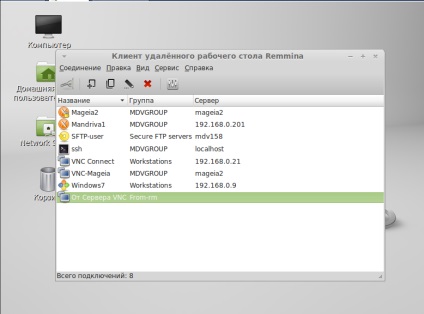
Adăugați computerele pentru conexiunea la distanță pot fi grupate, de exemplu, în funcție de tipul de conexiune, sau variante ale sistemului de operare. Pentru a crea o nouă conexiune utilizând elementul de meniu "Connection", "New CTRL + N" sau bara de instrumente butonul Remmina.
Pentru a vă conecta la serverul terminal Windows utilizează protocolul RDP:
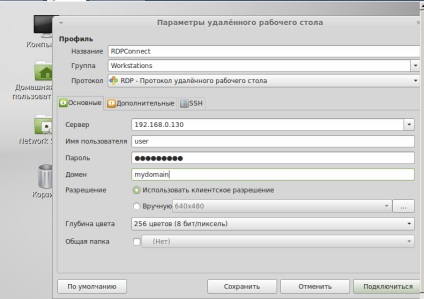
În fila „Avansat“, puteți seta calitatea imaginii a opțiunilor de afișare pentru utilizarea echipamentelor de sunet și o imprimantă locală. Dacă este necesar, puteți seta modul de operare cu lansarea unei aplicații specifice prin specificarea numele fișierului executabil în „Run“ și calea spre ea în „Calea de lansare.“ În acest mod de conectare, după ce utilizatorul se conectează la un server terminal, programul specificat va fi lansat automat. Finalizarea lucrărilor sale va conduce la închiderea PDR-conexiunea.
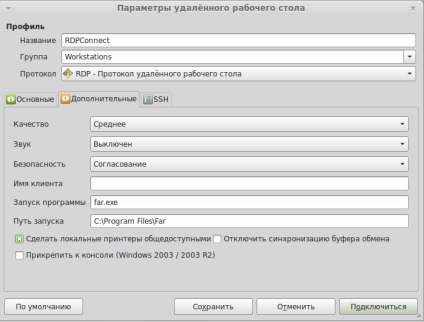
tab-ul „SSH“ permite conexiuni de la distanță tunel SSH, atunci când pentru a comunica cu un server de la distanță folosind un server ssh configurat special. Dacă nu există nici un server, atunci trebuie să debifați „Enable tunel SSH.“ De obicei, nevoia de SSH - tunel apare în cazurile în care este necesar să se asigure criptarea traficului între server și client.
Când vă conectați la un desktop la distanță de Windows, la sistemul de la distanță care rulează terminalul de servicii, tipul de conexiune și de a defini utilizatorii care au dreptul la aceasta a fost rezolvată.
Pentru conectarea la un desktop Linux la distanță de conectare la distanță este utilizat pentru protocolul XDMCP.

display manager (DM - display Manager) Linux-sisteme pot fi configurate pentru a sprijini X Gestionare afișare de Control Protocol (XDMCP) - un protocol care oferă conectivitate de la distanță terminalele grafice (X-terminal) la serverul grafic (X-server). În acest caz, un client desktop la distanță Remmina utilizat ca terminalul grafic. Configurat pentru operarea de la distanță a managerului de afișare trebuie să accepte conexiunile de intrare pe portul UDP 177 (implicit) interfață de rețea LAN. DM Setări. De regulă, acest tip de conexiune nu este permisă din motive de siguranță. În plus, pentru multe Linux - sisteme utilizate, de asemenea, lansarea X-server cu conexiunile de rețea dezactiva (TCS -nolisten). De aceea, înainte de a vă conecta la un subsistem la distanță Linux grafică pentru protocolul XDMCP, trebuie să vă asigurați că acesta ascultă pe portul 177 / udp și 6000 / tcp, iar în cazul în care acest lucru nu este cazul, apoi modificați setările de configurare. setările sale sunt utilizate pentru diferite manageri de afișare:
Pentru a activa conexiunile la distanță pentru un manager de afișare pe care doriți să adăugați o secțiune
În secțiunea [XDMCP] Enable = string false schimbat la:
Enable = true
Pentru a permite conexiuni de intrare, ServerArgsLocal = parametru ar trebui să fie lăsat necompletat. În mod implicit, ServerArgsLocal = -nolisten tcp
Enable = true
În mod similar configurate și alte conexiuni. Dacă utilizați VNC - conexiune la intrare (VNCI VNC Incomming Conexiune) Tehnologia de conectare la distanță este oarecum diferită.
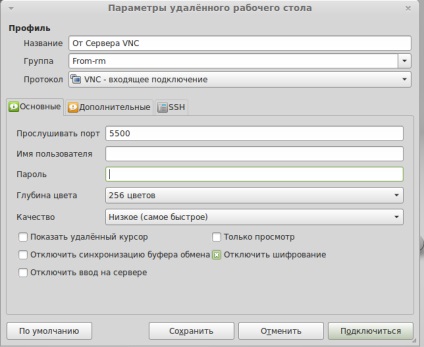
folosit Remmina ca VNC ascultare - client (ascultare VNC Viewer) și așteaptă o conexiune de intrare de la serverul VNC pe portul 5500 / tcp (implicit). Conexiune de la distanță se face la inițiativa serverului VNC, de exemplu, RealVNC pe Windows, acest lucru se face din meniul contextual invocat de clic dreapta pe pictograma server și selectând Adăugați nou client sau de la un prompt de comandă:
winvnc4.exe -Conectati Ubuntu13: 15500 - pentru conectarea la ascultare VNC-client Ubuntu13 pe portul 15500 / tcp.
După conectarea ferestrei Remmina serverul VNC deschide desktop-ul Windows, sau orice alt sistem pe care este implementat VNC-server.
Atunci când creați o conexiune utilizând protocolul „SSH - shell securizat“, Remmina funcționează la fel ca un standard de SSH-client. La conectarea protocolului „SFTP - transfer de fișiere Secure“, Remmina folosit ca un foarte simplu SFTP client:
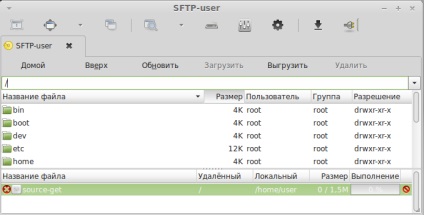
Butoanele barei de instrumente ferestre SFTP-client sunt utilizate pentru navigare, recepție ( „Descărcare“) și transfer de fișiere ( „Unload“) la un server de la distanță. În plus față de file-sharing, este posibil pentru a rula SSH client Remmina direct din actuala SFTP-sesiune - butonul „Tools“ (unelte) - „Deschideți SSH shell securizat în noul terminal“ Cu acest buton, puteți deschide, de asemenea, o nouă sesiune și SFTP, de exemplu, pentru a lucra cu diferite directoare, comutarea între ele după cum este necesar.